Il y a plus d'applications, plus de problèmes dans Windows, cette fois appelé - err_spdy_protocol_error.Cette erreur est spécifique au navigateur Google Chrome et n'est pas liée à Windows.
Lorsque cette erreur se produit, vous remarquerez que certains sites spécifiques liés au HTTPS (tels que google, youtube ou reddit, etc.) ne seront pas ouverts.Mais rassurez-vous, nous allons percer ce mystère.
Avant de résoudre davantage le problème, veuillez vérifier avec d'autres navigateurs (tels que Firefox, Internet Explorer, Edge, etc.) si vous pouvez utiliser d'autres navigateurs pour visiter ces sites Web, nous sommes alors sûrs que le problème réside dans Chrome.
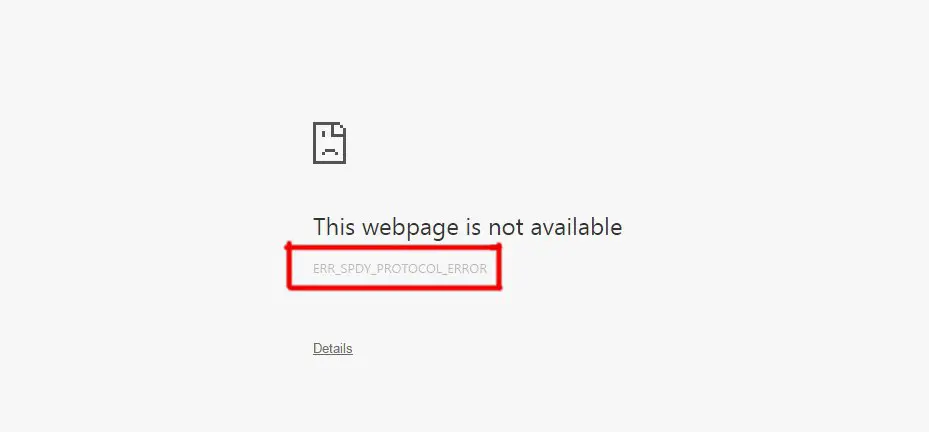
Nous vous déconseillons d'utiliser le navigateur Chrome pour quitter le navigateur. Le navigateur Chrome est l'un des meilleurs navigateurs, sinon le meilleur.Mais encore mieux est la fonction de synchronisation, votre navigateur Android et votre navigateur Windows peuvent fonctionner ensemble pour maximiser l'expérience utilisateur, tout cela grâce à Google.Examinons maintenant les causes et les moyens de provoquer cette erreur, et dans les travaux futurs, nous envisagerons également diverses solutions à ce problème.
Quoi et comment provoquer ERR_SPDY_PROTOCOL_ERROR ?
Chrome a introduit spdy_protocol, comme son nom l'indique, il peut accélérer la navigation et améliorer l'expérience utilisateur.Spdy_protocol utilise plusieurs connexions sur une seule session HTTP, il se charge donc plus rapidement qu'une seule connexion.
Une erreur err_spdy_protocol_error se produit lorsqu'il y a un conflit entre les fichiers transférés via plusieurs connexions ou que certaines données pendant le processus de transfert sont endommagées.
Si les données présentent des erreurs, le navigateur Chrome ne sera pas en mesure de gérer cette incompatibilité. D'autres navigateurs utilisent différentes méthodes (protocoles) pour accélérer le chargement des pages et peuvent rencontrer des erreurs (cela signifie que Firefox a également rencontré des erreurs telles que Spdy. Le même est vrai pour les autres navigateurs).
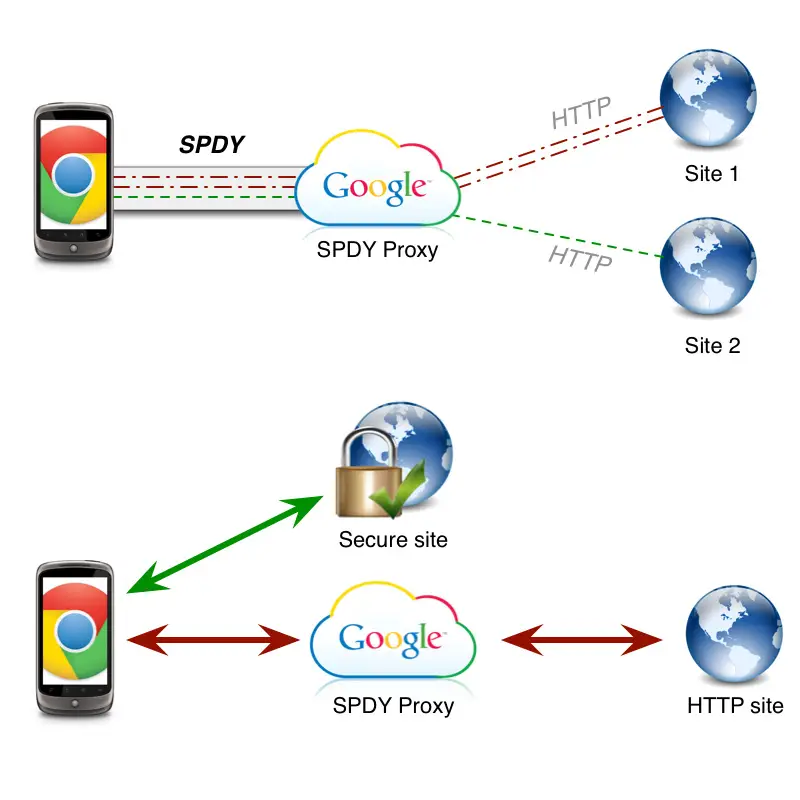
Les deux principaux éléments qui provoquent des erreurs err_spdy_protocol_ dans Chrome sont :
A. Navigateur Chrome obsolète : il y a des rumeurs selon lesquelles Chrome a cessé de fonctionner avec Spdy_protocol et l'a remplacé par un autre protocole, ce qui peut provoquer des erreurs, vous devez donc le mettre à jour dès que possible.
B. Blocage antivirus : vos paramètres antivirus/pare-feu peuvent provoquer cette erreur.Un logiciel antivirus fournit une protection Web en analysant les sites Web (parfois des certificats plus anciens) ou en bloquant les sites Web HTTPS pour une autre raison.Par conséquent, vous ne pourrez pas accéder à ces sites.
Vous pouvez rencontrer les erreurs suivantes : net :: err_spdy_protocol_error, err_spdy_protocol_error cloudflare , Err_spdy_protocol_error nginx et ainsi de suite.
Plus important encore, si l'erreur en question contient cette partie-err_spdy_protocol_error, alors vous lisez le bon guide pour résoudre le problème.
Comment réparer Err_Spdy-Protocol_error dans Google Chrome
Les solutions sont les suivantes, veuillez procéder dans l'ordre.
Vider le cache et les cookies
Afin de résoudre la plupart des problèmes liés au navigateur, la méthode de démarrage la plus recommandée consiste à effacer le cache et les cookies, ce qui non seulement libère de la mémoire, mais supprime également les fichiers endommagés et autres fichiers vulnérables.Cette méthode est divisée en trois parties. La première partie traite de la suppression des fichiers système temporaires, et la deuxième partie efface réellement le cache et les cookies. Enfin, nous étudierons les outils fournis par Google pour analyser et résoudre tous les problèmes et effacer tous les fichiers indésirables restants. .Alors continuons.
Effacer les fichiers système temporaires: Cette étape effacera tous les fichiers temporaires générés par toutes les applications sous Windows.Ne vous inquiétez pas que les fichiers temporaires soient inutiles et prennent de la mémoire.
1. Appuyez sur " Windows + R "clé,Apparaîtra"Cours"Boite de dialogue.Entrer" %Temp% ", puis cliquez sur "OK" pour afficher les fichiers système.
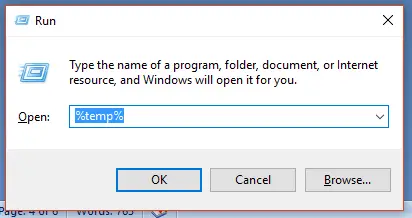
2. Une nouvelle fenêtre apparaîtra montrant un grand nombre de fichiers.Sélectionnez tous les fichiers à la souris ou simplement et appuyez sur " Ctrl + A ".puis appuyez" Maj + Suppr "Pour supprimer définitivement tous les fichiers temporaires.Maintenant, passez à la partie suivante.
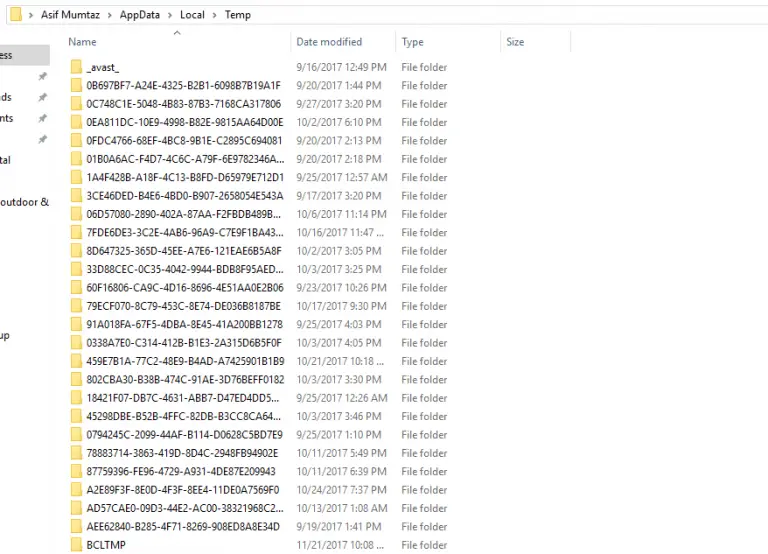
Effacer les cookies et le cache: Pour ce faire, veuillez d'abord ouvrir le navigateur Chrome.Maintenant, le moyen le plus simple d'ouvrir les paramètres Chrome et d'effacer les données de navigation (y compris le cache et les cookies) estLorsque la fenêtre chromée est ouverteselon" Ctrl + Maj + Suppr ", il ouvrira la page des paramètres requis.Assurez-vous que Cache et Cookies sont marqués, puis cliquez sur "effacer les données".Toutes nos félicitations!Tu as presque fini.
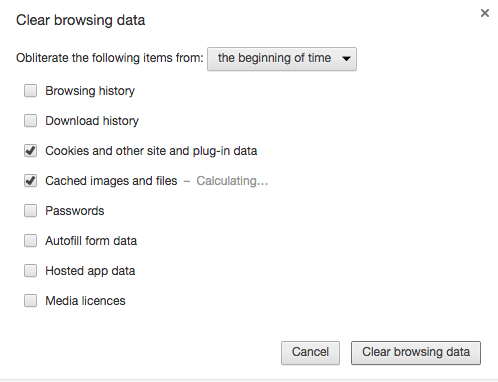
Enfin, jetons un coup d'œil à l'aide fournie par Google, s'il vous plaîtCliquez ici!Cela vous mènera à la page d'assistance de Chrome, suivez les instructions simples mentionnées ici, puis vérifiez si spdy_error est résolu.Si ce n'est pas le cas, veuillez passer à la méthode suivante.
Mettre à jour Chrome
Chrome se met à jour automatiquement, il n'y a pas d'option de mise à jour manuelle.Cliquez sur "更多(Trois points verticaux dans le coin supérieur droit)", puis sélectionnez "aider",enfin選擇"À propos de Chrome » Pour vérifier si votre navigateur Chrome est la dernière version.Un nouvel onglet s'ouvrira, indiquant la version actuelle de Chrome et l'état de la mise à jour.
Cliquez ici!Pour obtenir plus d'assistance de Google pour les mises à jour Chrome.
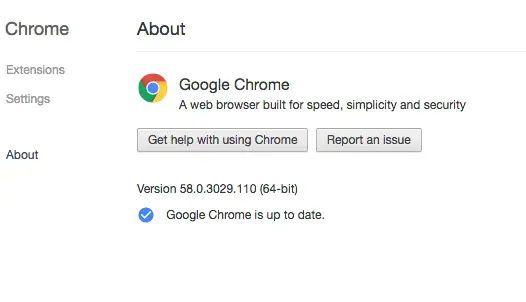
De plus, dans le pire des cas, vous pouvez toujours réinstaller la version mise à jour de Chrome, mais avant de désinstaller les favoris actuels, veuillez sauvegarder vos favoris et autres paramètres personnels !
Cache DNS et adresse IP
Le cache DNS (Domain Name Server) est un fichier généré lorsque vous visitez un site Web. Le nom du site Web et d'autres informations sur le site Web sont stockés dans le fichier cache.Pour une raison quelconque, ces fichiers peuvent être endommagés et provoquer des erreurs.De même, c'est toujours une bonne idée de mettre à jour l'adresse IP lors du vidage du cache DNS.Pour accomplir cette tâche, nous utiliserons l'invite de commande en mode élevé.
1. Ouvrez l'invite de commande en mode administrateur en cliquant avec le bouton droit sur le bouton "Démarrer" ou en recherchant la même commande, puis en cliquant avec le bouton droit sur le résultat, puis en sélectionnant Ouvrir en tant qu'administrateur.
2. Une fenêtre d'invite de commande apparaît.Taper " ipconfig / flushdns ", puis appuyez sur Entrée pour supprimer le fichier de cache DNS.
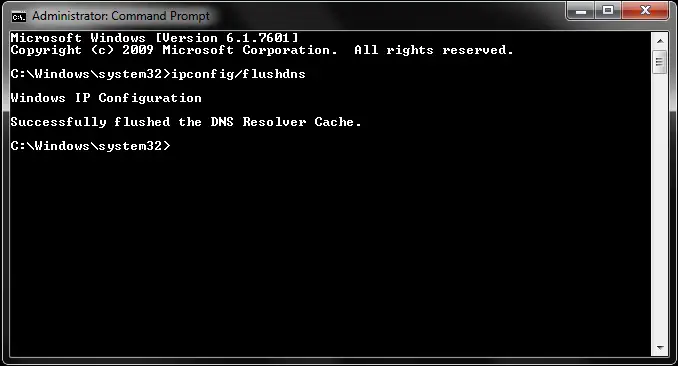
3. Tapez " ipconfig / release ", puis appuyez sur Entrée, et enfin tapez " ipconfig / renouvellement ",Puis appuyez sur EntréeClé pour mettre à jour l'adresse IP associée à votre système.Vérifiez si l'erreur est résolue.
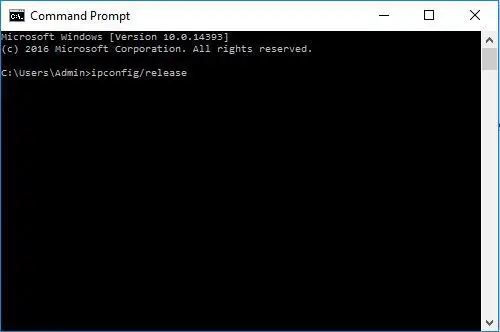
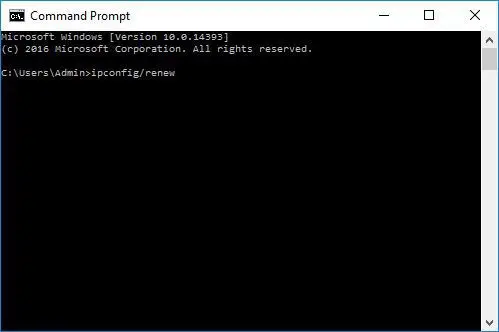
Prise SPDY : net-internes
Dans cette méthode, nous actualiserons le socket SPDY dans Chrome à l'aide d'un outil ennuyeux appelé net-internals qui existe déjà dans le navigateur.Copiez et collez simplement cette URL dans Chrome" chrome : //net-internals/#events&q=type:SPDY_SESSION%20is:activ "deDans le nouvel onglet, Appuyez ensuite sur Entrée.Attendez quelques secondes que le fichier apparaisse sur le réseau interne.
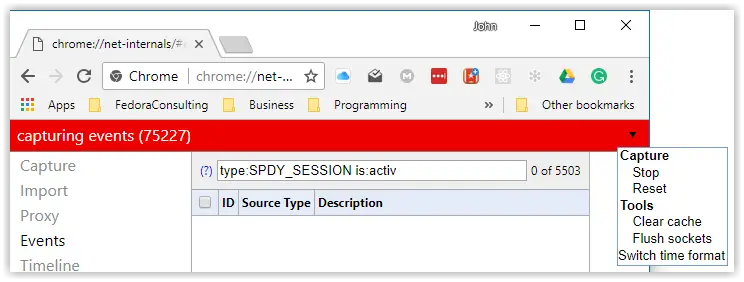
Même si aucun fichier n'apparaît, recherchez le symbole de la flèche dans le coin supérieur droit et cliquez dessus.Un menu apparaîtra, cliquez sur " Prises affleurantes ".Maintenant, vérifiez si speedy_error a été résolu.
Paramètres antivirus
Cette méthode peut être très spécifique aux logiciels antivirus.Par rapport à Mc Afree ou Bit Defender, Avast a des paramètres différents, il est donc très difficile de fournir des étapes pour chaque logiciel antivirus.
L'idée générale est d'ouvrir le panneau antivirus et de rechercher " HTTPS", "Protection Web", "Exclure", "En ligne" ou "Internet".Cochez les options sous ces mots pour les décocher, et vice versa.
J'espère que ces sites Web pourront désormais fonctionner dans Chrome.
Conclusion
J'espère que err_spdy_protocol_error peut être résolu maintenant.Vous avez peut-être appris une ou deux choses sur Google Chrome aujourd'hui, et c'est un honneur !Le problème est principalement causé par une panne de réseau, mais la bonne nouvelle est que Google a résolu cette erreur dans sa dernière mise à jour.Si votre problème n'est toujours pas résolu, veuillez le signaler à Google et Microsoft, très probablement veuillez le partager dans la section commentaires.
Les navigateurs Web ont encore beaucoup de place pour le développement. Pour chaque erreur que vous rencontrez, vous trouverez certainement une solution sur Windowsfish.com !Toujours heureux d'aider.


![Comment voir la version Windows [très simple]](https://infoacetech.net/wp-content/uploads/2023/06/Windows%E7%89%88%E6%9C%AC%E6%80%8E%E9%BA%BC%E7%9C%8B-180x100.jpg)


